EXPLAY M4 User Manual [ru]

Explay М4
Цифровой мультимедиаплеер
Руководство пользователя
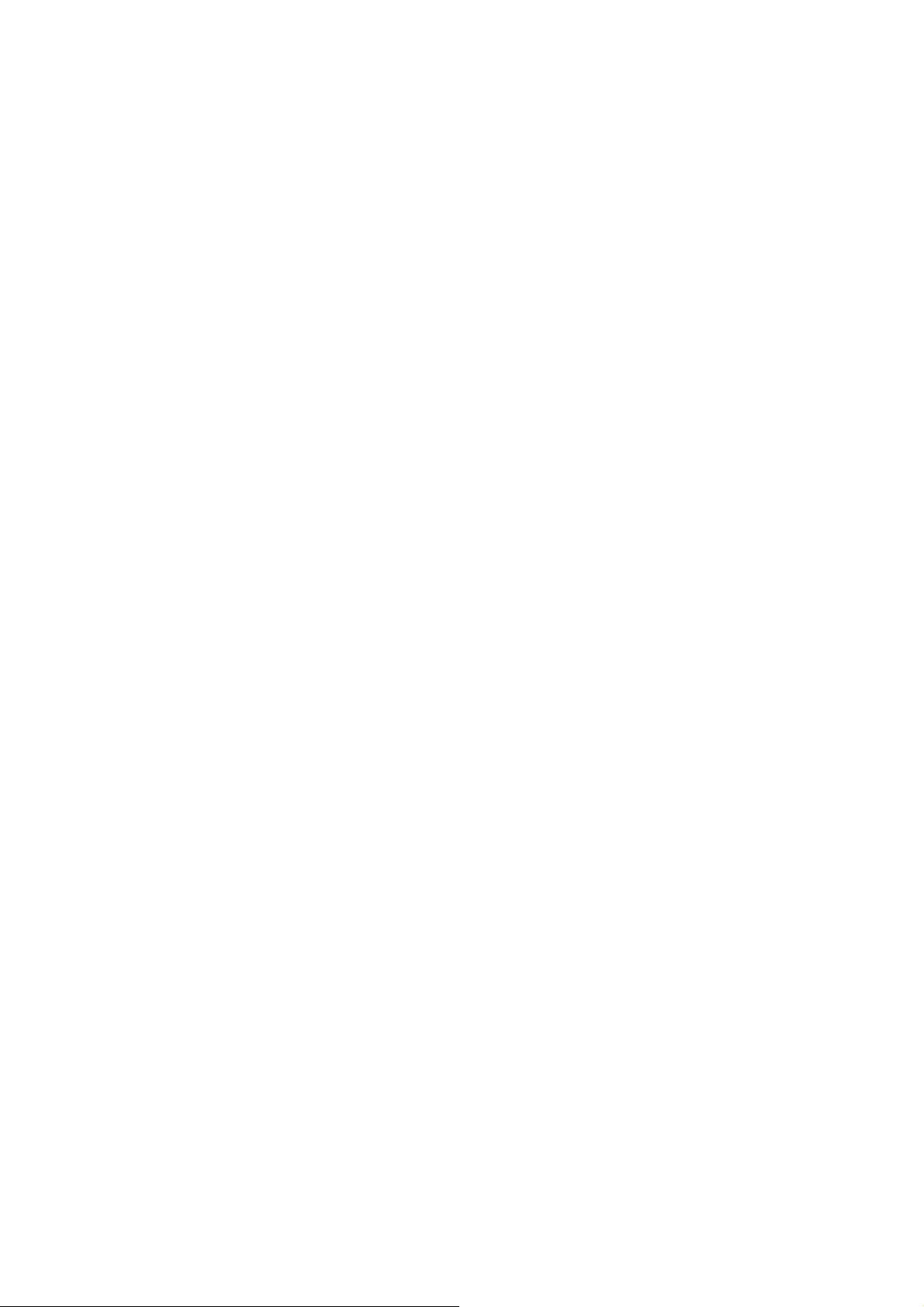
Содержание
Введение........................................................................................................................................... 3
Глава 1. Обзор плеера и его основных функций. .................................................................... 4
Особенности плеера..................................................................................................................... 4
Основные функции продукта ..................................................................................................... 4
Описание клавиш......................................................................................................................... 6
Глава 2. Зарядка элементов питания......................................................................................... 7
Глава 3. Соединение с компьютером и установка программного обеспечения................ 8
Подключение................................................................................................................................8
Отключение от компьютера........................................................................................................ 8
Загрузка и выгрузка файлов........................................................................................................ 8
Установка и удаление программного обеспечения: ................................................................. 9
Модернизация программного обеспечения на плеере ............................................................. 9
Глава 4. Описание процесса эксплуатации. ........................................................................... 15
Включение/выключение............................................................................................................ 15
Блокировка клавиш.................................................................................................................... 15
Меню ........................................................................................................................................... 15
Воспроизведение музыки.......................................................................................................... 15
Регулировка громкости ............................................................................................................. 16
Навигация ................................................................................................................................... 16
Отображение текста песен. ....................................................................................................... 16
Повтор отрезка песни. ............................................................................................................... 16
Настройки воспроизведения. .................................................................................................... 17
Просмотр видеороликов............................................................................................................ 18
Регулировка громкости ............................................................................................................. 18
Навигация ................................................................................................................................... 18
Прослушивание радио ............................................................................................................... 18
Запись с радио ............................................................................................................................ 19
Настройки радио. ....................................................................................................................... 19
Просмотр фотографий и картинок ........................................................................................... 20
Просмотр текстов....................................................................................................................... 20
Запись.......................................................................................................................................... 20
Воспроизведение записанных файлов ..................................................................................... 21
Настройки записи....................................................................................................................... 21
Проводник. ................................................................................................................................. 21
Удаление файла.......................................................................................................................... 22
Описание папок.......................................................................................................................... 22
Система ....................................................................................................................................... 22
Конвертирование видео файлов. .............................................................................................. 23
Глава 5. Возможные неисправности и их устранение. ......................................................... 23
Глава 6. Технические характеристики и комплектация. .................................................... 25
Уведомление о защите окружающей среды............................................................................ 26
Предостережения ....................................................................................................................... 26
Меры безопасности, чистка ...................................................................................................... 27
2
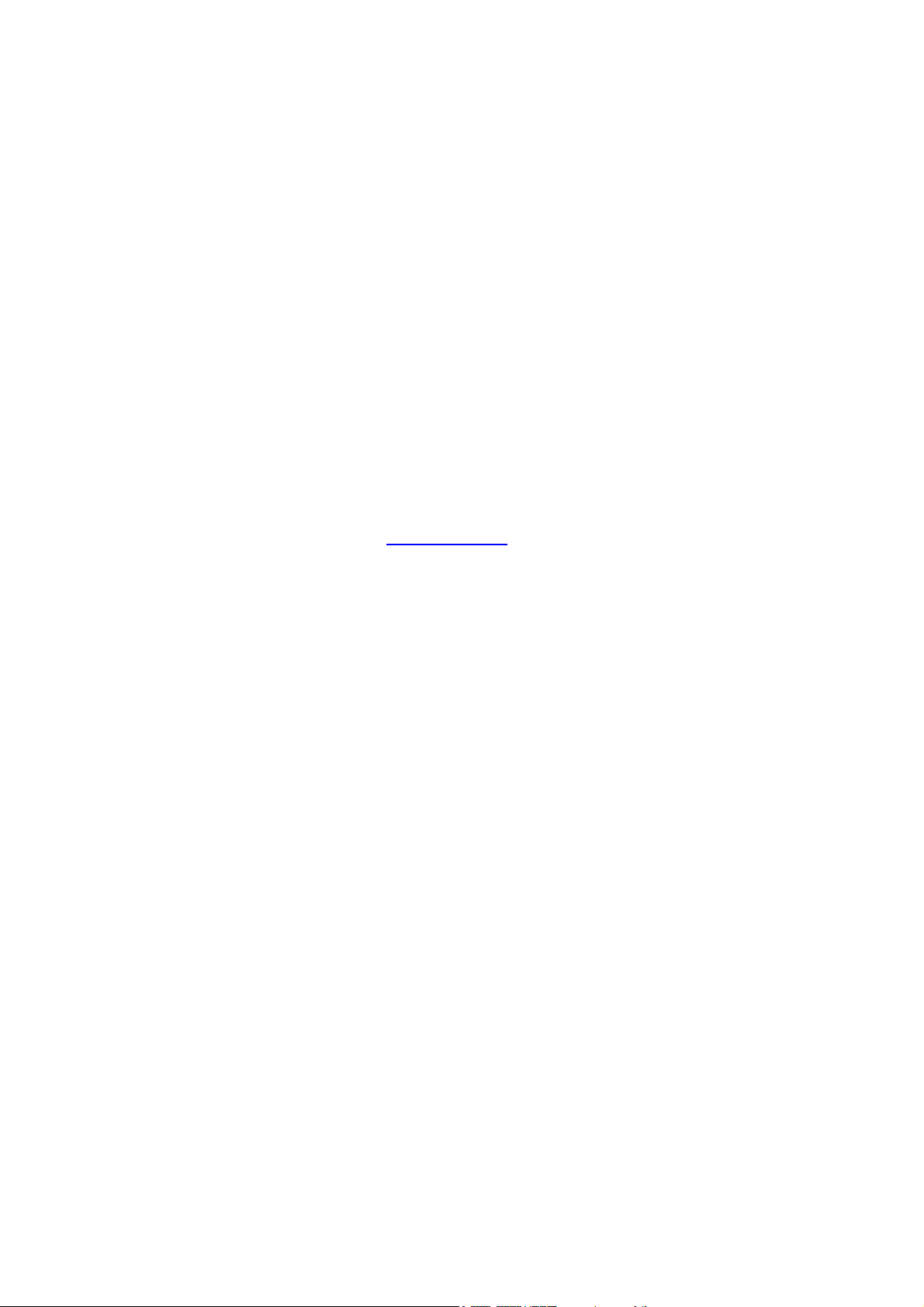
Введение.
Благодарим за приобретение цифрового плеера Explay.
Чтобы вы как можно быстрее овладели всеми его возможностями, мы предусмотрели полное справочное руководство, знакомящее со способами работы, настройкой плеера, мерами предосторожности и родственными продуктами. Перед использованием этого MP3-плеера необходимо внимательно прочитать все соответствующие главы, чтобы как можно лучше его использовать.
Это руководство было тщательно отредактировано и, по нашему мнению, является
правильным и заслуживающим доверия. Но если нам все-таки не удалось полностью избежать ошибок и пропусков, мы приносим свои извинения и будем рады вашим замечаниям и мнениям. Для обновлений версий программного обеспечения и
замечаний обращайтесь на сайт www.explay.ru
3
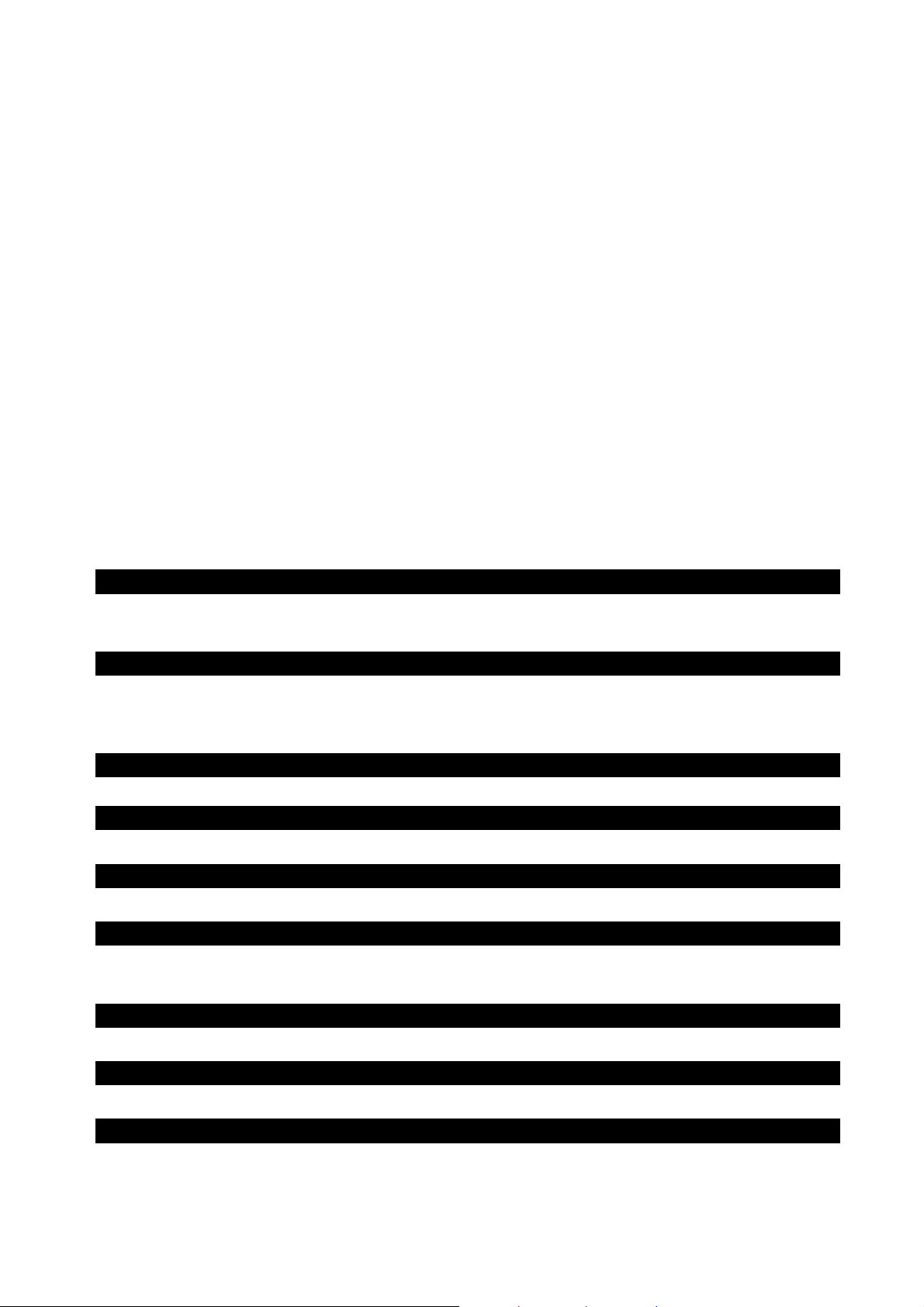
Глава 1. Обзор плеера и его основных функций.
Особенности плеера
z Дисплей
Большой полноцветный цветной 2,2-дюймовый ЖК-экран TFT разрешение 320 на
240 точек.
z Анимированное меню
Визуальное анимированное меню с отображением соответствующего текста делает
работу с плеером более удобной!
z Поддержка Mini SD карт памяти
z Встроенный динамик
Встроенный динамик – для прослушивания звука без наушников.
Основные функции продукта
Воспроизведение аудио
Плеер обеспечивает высококачественное воспроизведение файлов в формате MP3
/ WMA / WAV.
Воспроизведение видео
Воспроизведение видео в формате AVI, Xvid на полный экран (требуется конвертирование файла), разрешение 320*240 пикселей, на шикарном QVGA дисплее размером 2,2 дюйма
Прослушивание радио
FM радио с диапазоном 87,5 МГц – 108 МГц
Просмотр изображений
Плеер обеспечивает воспроизведение файлов в формате JPEG.
Чтение электронных текстов (e-Книга)
Совместим с TXT-форматом электронной книги. (кодировка Unicode)
Поддержка функции записи
Плеер может использоваться для записи в формате WAV с целью последующего
хранения и воспроизведения.
Игры
Вы можете играть установленную игру, во время прослушивания музыки
Просмотр файлов в каталогах
Плеер позволяет просматривать в каталоге файлы всех поддерживаемых типов.
Возможность программной модернизации
Загрузка файлов модернизации встроенного программного обеспечения обеспечивает поддержку новых функций.
4
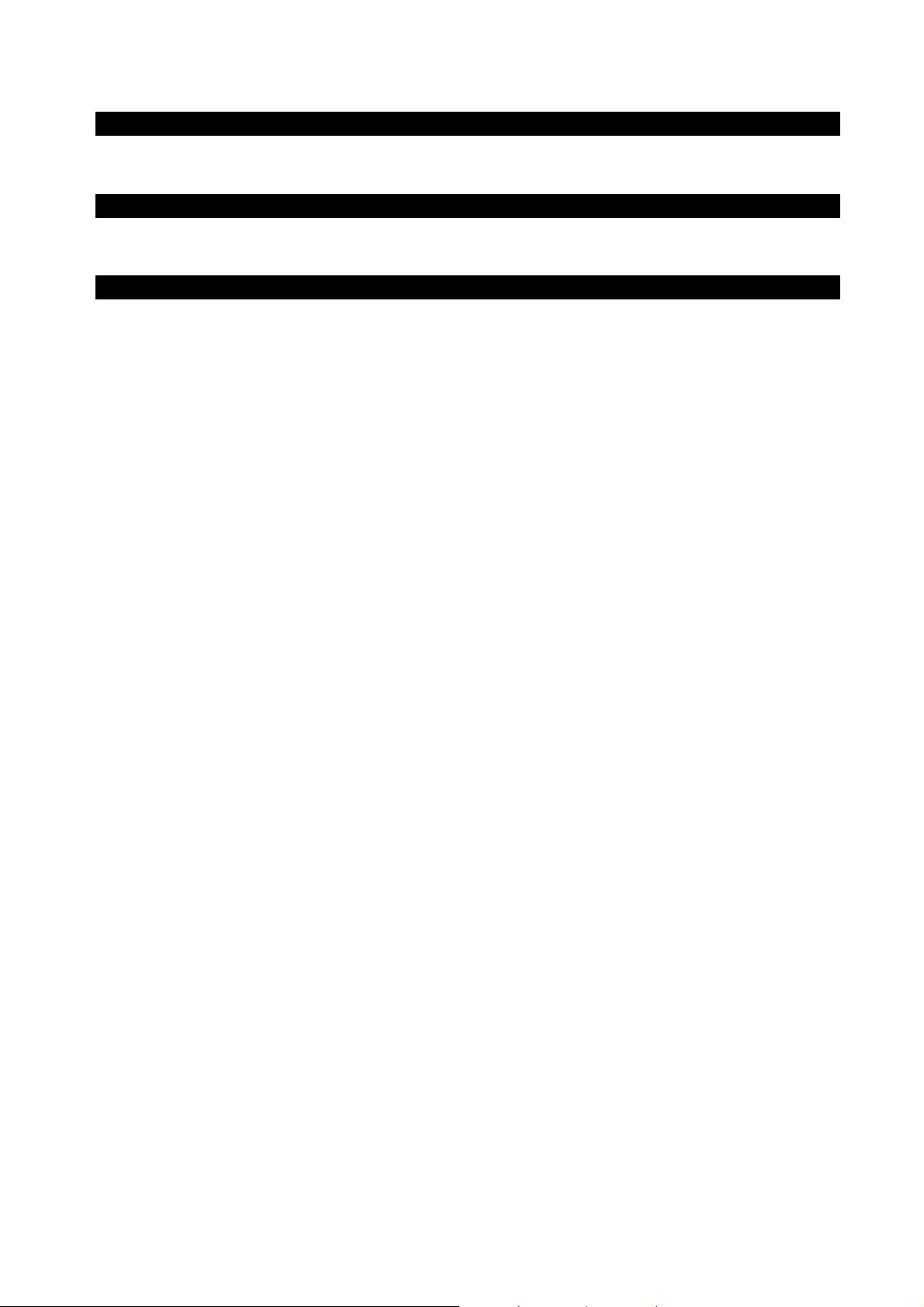
Переносной диск
Плеер может использоваться в качестве переносного жесткого диска, подключаемого к ПК с помощью USB-соединения.
Встроенный аккумулятор
Встроенный аккумулятор позволяет смотреть видео до 3 часов или слушать музыку
до 5 часов
Расширение памяти с помощью mini-SD
Вы можете использовать mini SD карты для расширения памяти плеера.
5
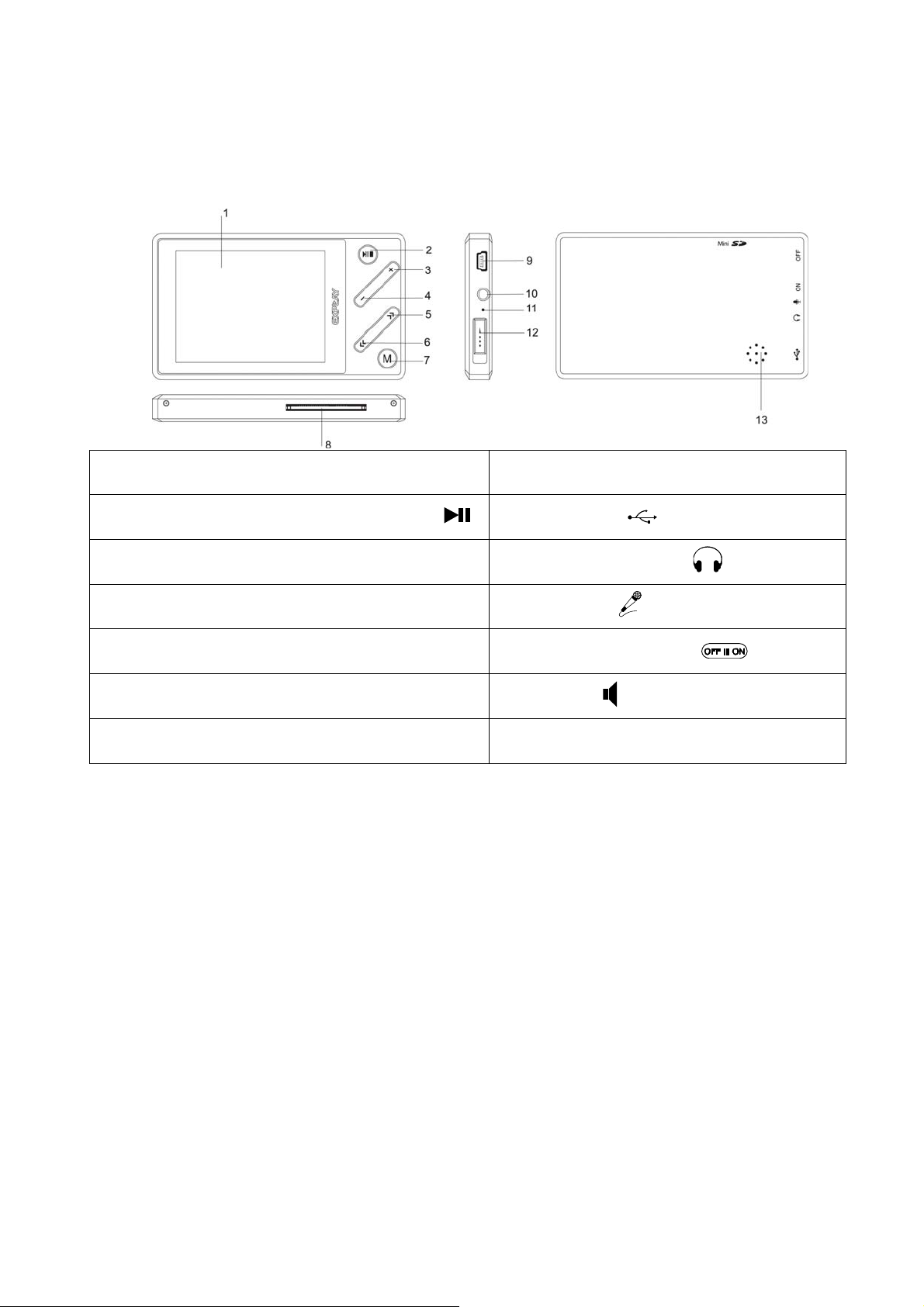
Описание клавиш
1 Дисплей 8 Слот Mini SD карты
2 Воспроизведение/пауза/выключение 9 Разъем USB
3 Увеличение громкости (+)
4 Уменьшение громкости (-)
10 Разъем наушников
11 Микрофон
5 Вправо ►► 12 Вкл./Выкл. питания
6 Влево ◄◄
13 Динамик
7 Меню М
6
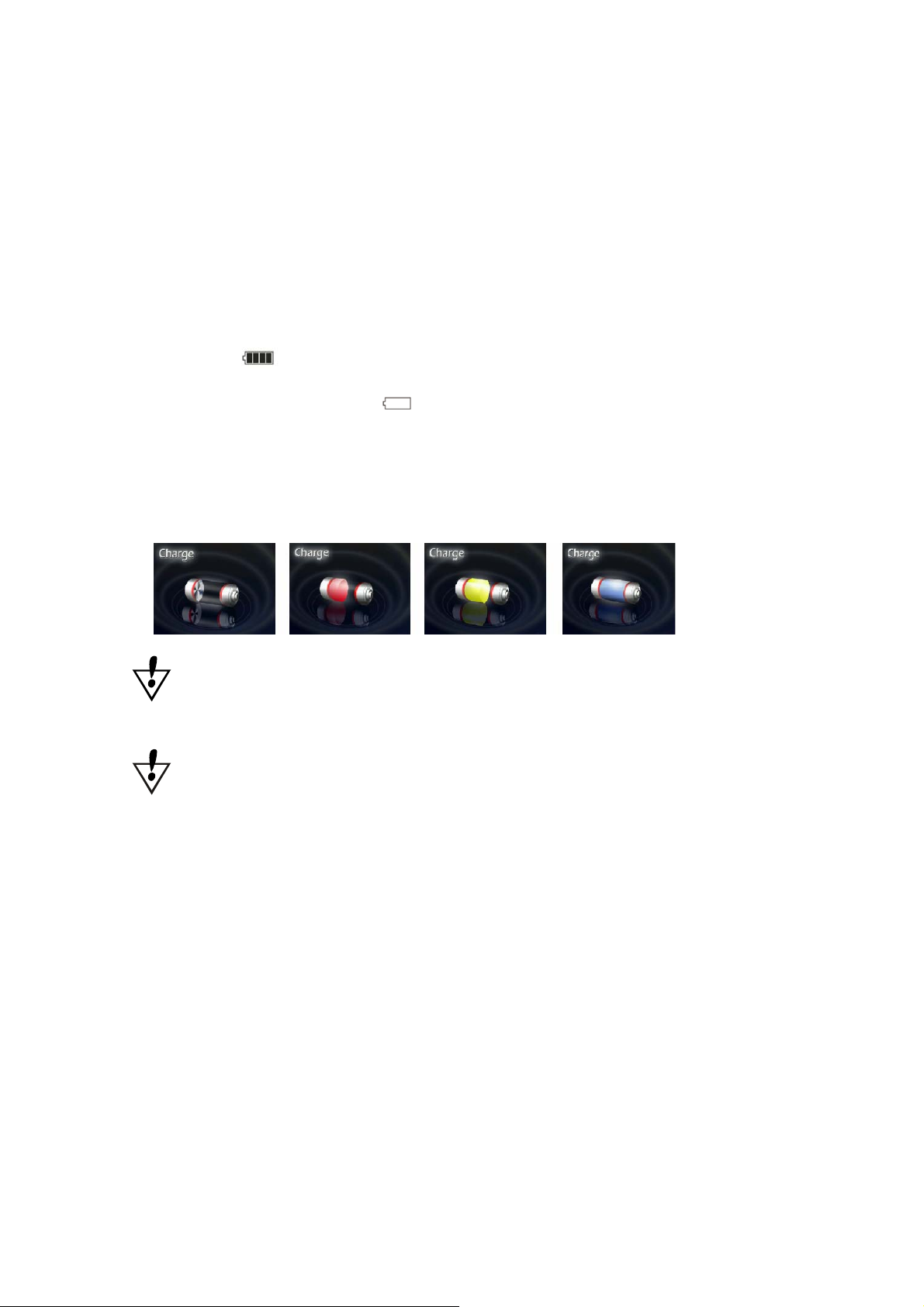
Глава 2. Зарядка элементов питания.
В этом продукте используется литиево-полимерный аккумулятор. Используемый источник питания должен соответствовать национальным стандартам, и
производитель не несет ответственности ни за какие проблемы, вызванные применением нестандартного источника питания.
9 При использовании других зарядных устройств индикация полного заряда
для зарядного устройства и внутреннего устройства могут отличаться, в
этом случае индикация устройства должна выбираться в соответствии со
стандартом.
9 Устройство поддерживает мониторинг напряжения питания по уровням.
9 Когда аккумулятор заряжен полностью, его значок показывается заполнен-
ным ( ), и это заполнение уменьшается по мере использования плеера.
9 Когда напряжение питания падает практически до нуля, значок батарейки
становится пустым ( ). После чего плеер отключается. Своевременно
заряжайте плеер.
9 Для полного заряда необходимо 4 часа, первые 2 зарядки желательно про-
изводить по 8 часов.
Отображение процесса зарядки плеера от зарядного устройства.
Чтобы продлить срок службы аккумуляторов, в начале использования плеера
необходимо, как минимум, два раза заряжать аккумулятор только после его полного разряда.
Не используйте плеер в условиях высокой влажности и высокой температуры.
Запрещается подвергать плеер воздействию огня. (Инструкции по зарядке приведены только для справки).
Информация:
Время работы в режиме просмотра видео до 6 часов.
Время работы в режиме прослушивания музыки до 8 часов.
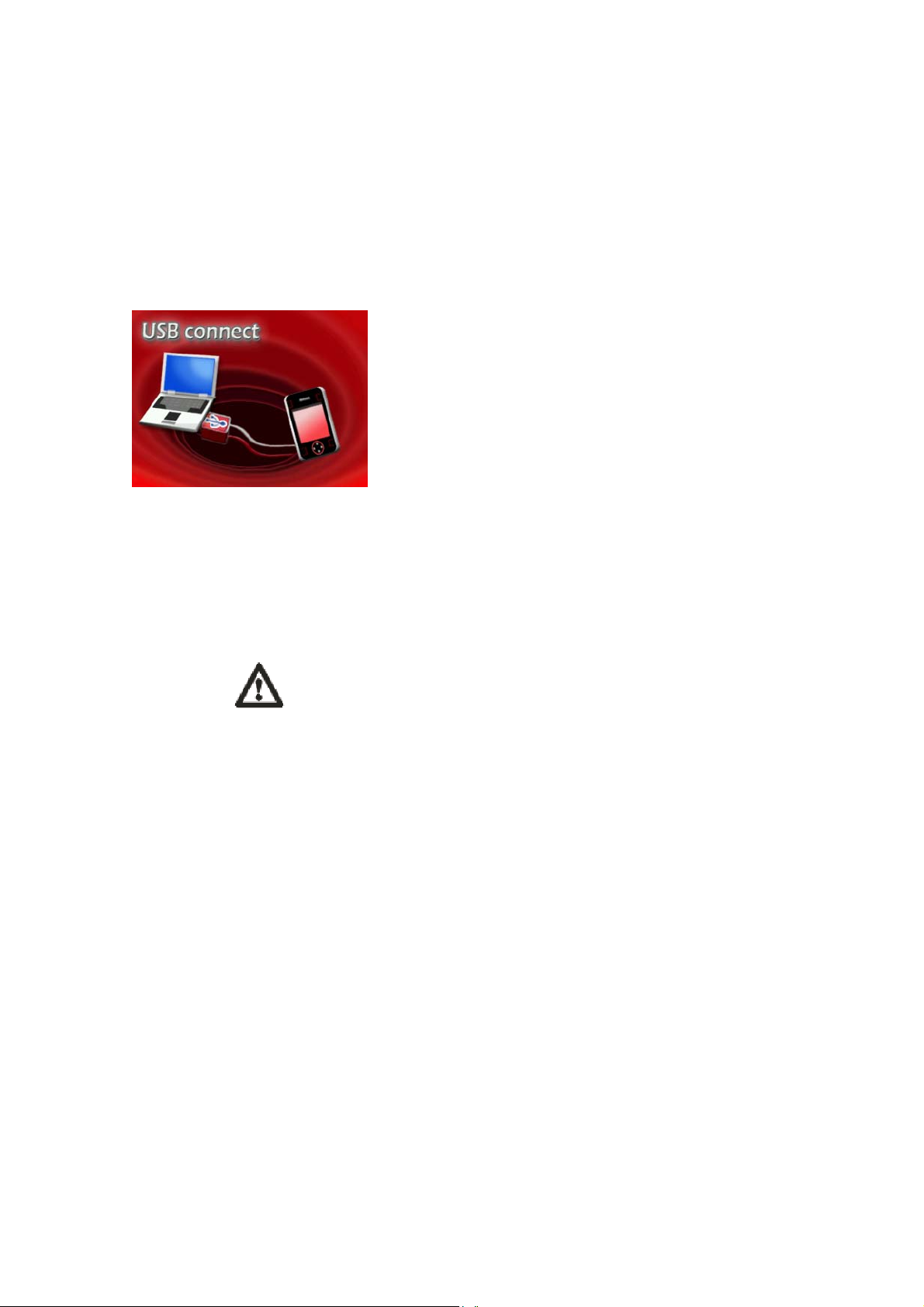
Глава 3. Соединение с компьютером и установка программного обеспечения.
Подключение
Подключение стереонаушников. Вставьте стереонаушники в разъем наушников
плеера.
Подключение к компьютеру. Для подключения плеера к ПК используйте USBкабель. Включите питание плеера. Как только подключение станет доступным, на
экране появится соответствующий значок.
Отключение от компьютера
1.Выберите на панели задач значок подключенных устройств, щелкните его правой кнопкой мыши и выберите “Безопасное отключение устройства”.
2.Выберите останавливаемое устройства и нажмите кнопку “Остановить”.
3.Выберите останавливаемый драйвер и нажмите кнопку “OK”.
4.Для завершения операции нажмите кнопку “Закрыть”.
Внимание!.
Неправильное завершение работы с компьютером может привести к повреждению плеера.
Загрузка и выгрузка файлов
a. Загрузка файлов
Скопируйте файлы и мелодии MP3 или WAV, либо файлы в других форматах
со своего ПК на “мобильный диск” (т.е. плеер).
b. Выгрузка файлов
Откройте папку “Мой компьютер” на своем ПК, затем выберите “съемный
диск” (т.е. плеер) и дважды щелкните его, чтобы открыть. Выберите файлы,
которые нужно выгрузить, и скопируйте их в нужный каталог на своем ПК.
Меры предосторожности:
¾ Если устройство подключено к ПК с операционной системой
Windows2000/ME/Xp, в течение чтения, записи, загрузки или выгрузки данных,
пока на экране находится рисунок загрузки или выгрузки, не выключайте питание и не отключайте MP3-плеер от ПК. В противном случае данные файлов
могут быть повреждены.
¾ Удаляйте устройство, соблюдая следующие процедуры безопасного удале-
ния:
¾ Сначала дважды щелкните значок на панели задач рабочего стола ПК. На
экране ПК появится приглашение “Безопасное удаление устройства”. Нажмите кнопку “Остановить”, и операционная система предложит подтвердить
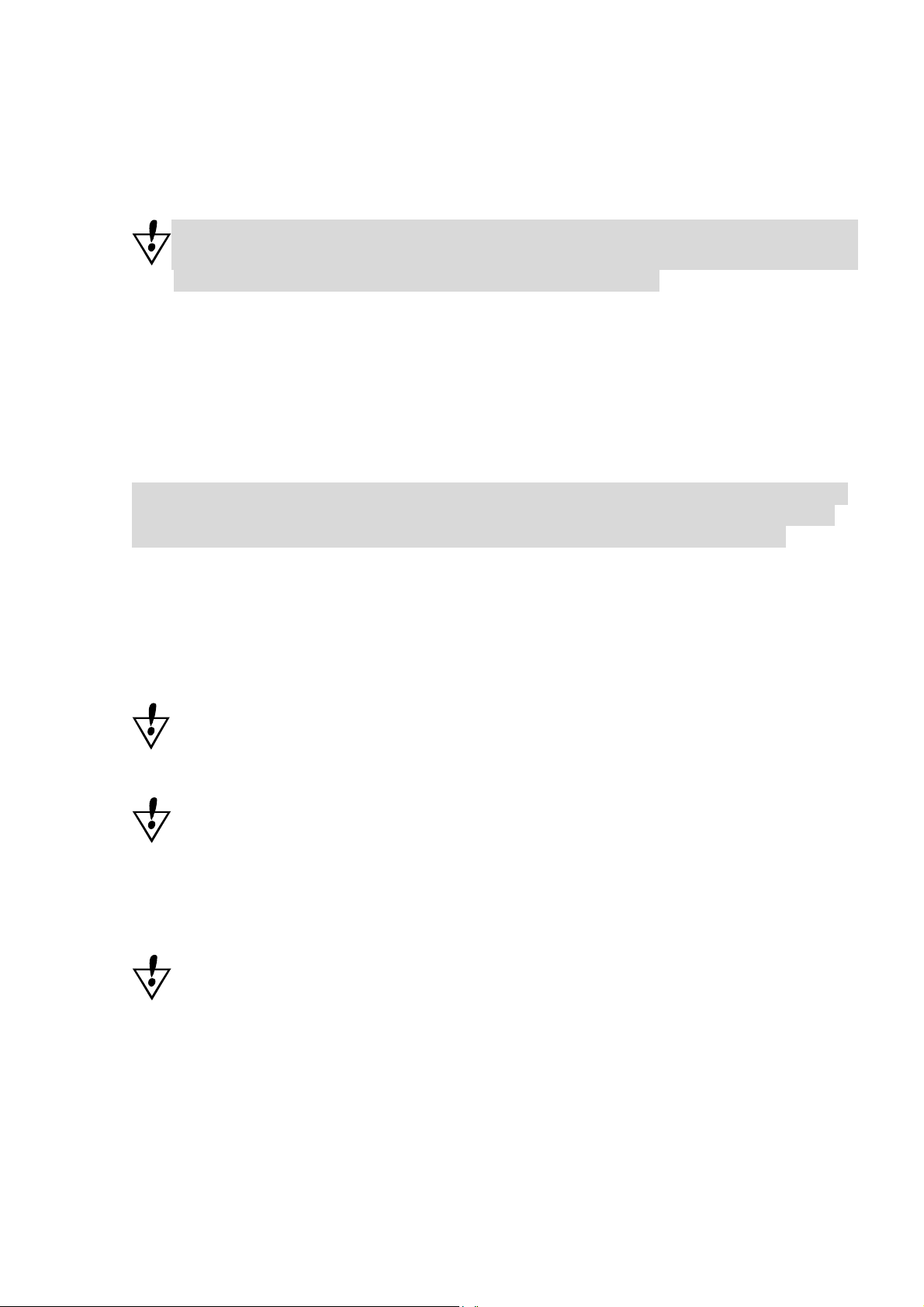
удаление устройства. Нажмите кнопку “Да”, и появится сообщение “Оборудование может быть удалено”. С этого момента можно безопасно отключить
устройство от ПК.
¾ Если устройство подключено к ПК с операционной системой Windows98/95, в
течение чтения, записи и передачи данных не выключайте питание и не отключайте MP3-плеер от ПК. В противном случае данные файлов могут быть
повреждены. Отключайте плеер только после окончания передачи.
Если плеер по непонятным причинам не может работать нормально,
выключите его и снова включите спустя 3 секунды.
Установка и удаление программного обеспечения:
Требования к программному обеспечению. Это устройство поддерживает стандартные функции USB-диска и работает с операционными системами
Windows98 (необходима установка драйвера), Windows 2K и более поздними версиями (установка драйвера не требуется), Mac OS 10.3 и более поздними версиями, Linux Redhat 8.0 и более поздними версиями.
Примечание. При использовании этого плеера с операционными системами
WIN2000/ME/XP установка драйвера не требуется. Но драйвер понадобится
установить для обновления встроенного программного обеспечения.
Модернизация программного обеспечения на плеере
Плеер поддерживает обновление прошивки, при помощи ПО прилагаемом на диске.
Обновление программного обеспечение предназначено для улучшения и оп-
тимизации работы плеера. После обновление программного обеспечения работа плеера должна остаться полноценной.
Обновление программного обеспечения может привести к сбоям или ухудше-
нию работы плеера, только если Вы произвели какие-либо действия неправильно! Пожалуйста, внимательно прочитайте настоящее руководство, прежде чем пользоваться устройством, и обратите внимание на то, что описанные
действия могут производиться только лицами, имеющими определенные
знания в области компьютеров.
Программное обеспечение, предназначенное для обновления данного плее-
ра, не может применяться по отношению к плеерам других серий, и наоборот.
Установите программу для обновления прошивки. Для установки програм-
мы у Вас должны быть права АДМИНИСТРАТОРА на ПК. Установочные
файлы находятся на диске в папке Х:\firmware update tool где Х буква дисковода. Запустите файл Firmware Update tool setup.exe
9
